셰이더 정의
곡면 처리는 장면의 3D 지오메트리에 음영 속성을 적용하는 프로세스입니다. 다양한 쉐이딩 속성은, 예를 들어, 표면이 붉고 반짝이거나 둔하고 움푹 패인 곳, 또는 표면이 가질 수있는 수백만 가지 변형 중 하나를 만든다. 표면 처리 Modo 사용 layer 과 mask 이러한 속성을 표면에 할당하기위한 은유 기반.
마스크는 곡면 속성이 적용되는 영역을 결정합니다. 이 마스크 내에서 속성이 정의됩니다. 이것은 개념적으로 의류 산업에서 실크 스크리닝이 작동하는 방식과 유사합니다. 예를 들어 티셔츠의 그래픽을 사용하면 셔츠의 각 색상에는 새 화면 (마스크)이 필요하며 다음 색상 (레이어)이 적용될 때 이전 색상이 겹쳐지는 이전 색상보다 우선합니다. 물론 투명 잉크를 사용하여 다른 색상을 볼 수 있습니다. Modo 또한 레이어의 투명도를 변경하면 하위 레이어가 보이게됩니다.
표면을 대상 영역으로 한정하는 마스크를 만들기 위해 Polygon Tag 정의해야합니다. 다각형 태그는 원하는 수의 다각형을 그룹으로 연결하는 사용자 정의 레이블입니다. 태그 정의는 지오메트리 자체에 저장되며 다음을 통해 쉽게 불러올 수 있습니다. Modo 다양한 목적으로.
Modo 여러 태그 유형이 있지만 표면 처리에 사용되는 기본 태그는 Material 태그 (Parts 과 Selection Set 태그는 다른 유형이며 다양한 효과를 위해 재료를 레이어링하기위한 추가 기능을 제공하지만 앞서 나갑니다). 에 대한 Material 태그, 단순히 태그 프롬프트 정의 Modo 표면 처리 용 마스크를 만듭니다. 이러한 방식으로 곡면 지오메트리에 태그를 지정할 때 지오메트리 자체가 마스크의 모양을 결정합니다. 모델이 움직일 때 마스크도 그렇습니다 (모든 표면 처리가 라이딩에도 적용됨).
여기서 중요한 요약은 Modo 곡면 처리는 곡면 처리를 위해 간단한 마스크와 계층화 된 은유를 사용하고 태그는 해당 곡면 처리를 형상의 의도 된 영역으로 제한하는 마스크를 정의합니다. 표면에 태그를 적용하는 몇 가지 단계가 있습니다.
팁: 빠르게 선택하려면 Materials, Parts , Selection Groups 또는 Selection Sets 클릭 Select Polygon Tag 메뉴 막대 아래에있는 아이콘을 클릭하십시오. 드롭 다운 메뉴에서 선택하십시오. 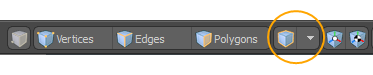
재료 태그 할당
| 1. | 태그를 할당하려면 먼저 장면에 형상이 필요합니다. 예를 들어 기본 1m 구를 만듭니다. |
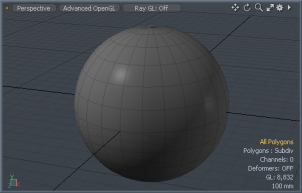
| 2. | 에 Polygons 선택 모드에서 재질을 적용 할 대상 다각형을 선택합니다. 여기에서 구의 상반부가 선택되었습니다. 선택하는 방법에 대한 자세한 내용은 아이템 선택. |
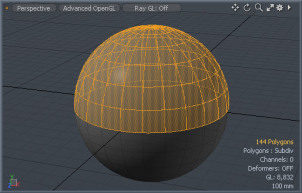
| 3. | 선택이 활성화 된 상태에서 명령을 선택하십시오 Texture > Assign Material Group 또는 M 키보드 단축키는 Polygon Set Material 대화 상자. 여기에 Name 태그의 기본 표면 속성을 설정합니다. |
이 예에서는 빨간색이 사용되었으며 표면의 이름이 지정되었습니다. Sphere Top.
노트 : 이름을 다음에서 변경해야합니다. Default또는 전체 메쉬가 재료를받습니다.
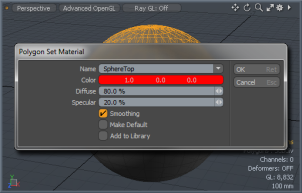
| 4. | 딸깍 하는 소리 OK 또는 Enter. 선택한 다각형에 태그를 할당하고 셰이더 트리에서 재질을 정의합니다. |
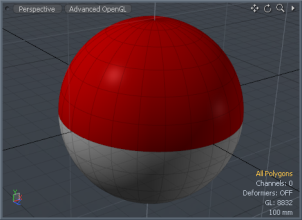
클릭 Shading 탭을 사용하여 셰이더 트리를보고 Material 보기 모드. 당신은 태그를 볼 수 있습니다 ![]() 에 추가 Materials 정의 된 이름과 새로운 재료 항목을 보여주는 패널
에 추가 Materials 정의 된 이름과 새로운 재료 항목을 보여주는 패널 ![]() 그것에 추가되었습니다. 재료 항목이 보이지 않으면 화살표 위젯을 클릭하십시오.
그것에 추가되었습니다. 재료 항목이 보이지 않으면 화살표 위젯을 클릭하십시오. ![]() 이름이 지정된 태그 옆에 표시되도록합니다. 이제이 새로운 머티리얼 아이템에 대한 모든 변경 사항은 태그가있는 씬의 폴리곤으로 만 제한됩니다 Sphere Top.
이름이 지정된 태그 옆에 표시되도록합니다. 이제이 새로운 머티리얼 아이템에 대한 모든 변경 사항은 태그가있는 씬의 폴리곤으로 만 제한됩니다 Sphere Top.
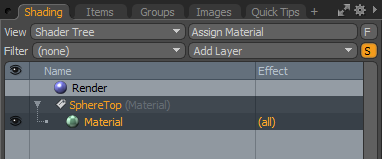
선택 Material 의 아이템 레이어 Materials 패널은 관련 속성을 Properties 추가 편집을위한 패널.
에 Shader Tree 보기 모드에서 다른 레이어와 함께 재료를 볼 수 있습니다. 재료는 소재 그룹 재료에 지정한 이름으로
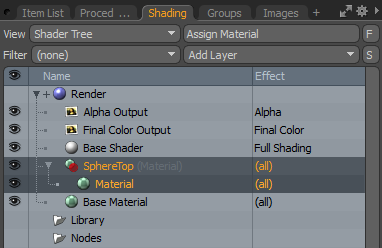
재료 그룹이 강조 표시된 상태에서 Texture Layers 속성에서 탭을 클릭하면 Polygon Tag 재료의 이름으로 설정되었습니다. 이렇게하면 해당 이름으로 태그 된 다각형 만 재질을받을 수 있습니다.
의 속성 Material 색상, 반사 등을 조정하기 위해 레이어를 변경할 수 있습니다.
같은 방식으로 씬에서 다양한 표면을 모두 정의하기 위해 계속해서 추가 재질 태그를 추가 할 수 있습니다. 폴리곤은 하나만 가질 수 있습니다. Material 태그를 한 번에 지정하므로 실수로 두 번째 재료를 할당하면 이전 값을 덮어 씁니다. 이 문제를 해결하려면 문제가되는 다각형을 선택하고 이전 태그를 다시 할당하십시오. 재료에 복잡한 레이어를 적용하려면 추가 대체 태그 유형 (예 : 와인 한 병에 레이블 적용)이 필요합니다. Part 태그를 추가하여 이러한 그룹을 정의 할 수 있습니다. 선택 세트.
팁: 복잡한 장면에서는 다양한 표면에 재료 태그를 할당하는 전략을 고려해야합니다. 서술적인 이름은 종종 비밀스러운 이름보다 낫습니다. 자동차 모델의 경우를 고려하십시오. 하나의 명명 체계는 다음과 같은 유형에 따라 재료의 제목을 지정할 수 있습니다. Glass, Rubber , Leather , Chrome. 다른 체계는 다음과 같은 항목 자체를 사용할 수 있습니다. Windshield, Tire , Seat , Bumper. 두 가지 예 모두보다 훨씬 낫습니다. Upper Front, Inside , Lower Left 등을 수행 할 수 있습니다. 파일을 전달하거나 나중에 파일을 다시 가져올 때 여전히 설명적인 이름이 의미가 있기 때문입니다.
절차 적 재료 태그
소재 태그에는 절차 버전이 있으며 메시 작업리스트. 소재 태그는 Procedural > Polygon. 소재 태그에는 Selection 재료를받을 다각형을 식별하기위한 입력.
노트 : 선택 유형에 대한 자세한 내용은 절차 적 선택.
당신은 설정해야합니다 Material Name 재질 태그 속성에서 태그를 쉐이더 트리의 재질과 연결합니다. 직접 모델링의 재질 태깅 (위에서 설명한대로)과 달리 재질은 셰이더 트리에 자동으로 추가되지 않습니다. 이는 절차 적 태그가있는 재료를 적용하는 것이 2 단계 프로세스라는 것을 의미합니다.
| 1. | 다각형 선택을 포함하는 재료 태그 생성 및 Material Name. |
| 2. | 재질이있는 재질 그룹을 셰이더 트리에 추가하고 그룹의 Polygon Tag 절차 태그와 일치 Material Name. |
절차 적 재질 태그를 사용하는 방법에 대한 단계별 예는 절차 적 모델링 예.
부품 태그
부품과 유사한 방식으로 작동 Material 태그, 다각형 그룹을 정의하는 추가 수단을 제공합니다. 셰이더 트리에서 표면 표면을 추가로 정의하는 데 유용한 방법, 특히 표면 레이어가 둘 이상에 걸쳐있는 경우 Material 태그 경계. 또한 지오메트리를 다른 응용 프로그램으로 내보낼 때 유용 할 수 있습니다. 다음과 같은 방식으로 부품을 쉽게 정의 할 수 있습니다.
에 Polygons 모드에서 부품 태그를 지정할 형상 (이 경우 주전자 뚜껑)을 선택합니다.

명령을 선택하십시오 Geometry > Polygon > Set Part 열다 Polygon Set Part 대화 상자. 새 이름을 지정하거나 드롭 다운 상황에 맞는 메뉴를 사용하여 목록에서 기존 부품 태그를 선택할 수 있습니다. 딸깍 하는 소리 OK 또는 Return (또는 Enter) 키를 눌러 Part 선택에 태그를 지정하십시오.
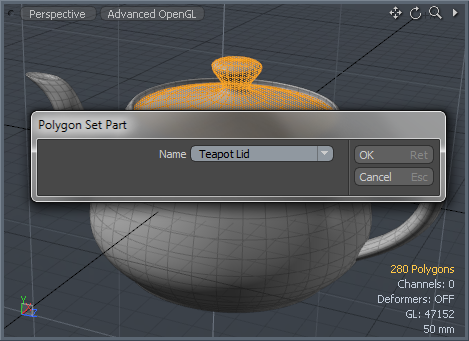
일단 적용되면 Part 태그는 두 가지 방법으로 호출 할 수 있습니다. 먼저 셰이더 트리를 생성하여 Material Group 속성 패널 내에서 항목을 정의하면 Polygon Tag Type 로 Part그리고 Polygon Tag 드롭 다운 메뉴에서 이전 단계에서 정의한 부품을 선택하십시오. 이러한 방식으로 정의 될 때이 그룹에 추가 된 모든 셰이더 트리 항목의 효과는 태그별로 그룹화 된 다각형으로 제한되며 Material 꼬리표.
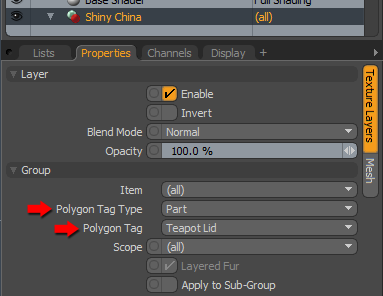
두 번째 방법은 Part 사용하는 것입니다 통계 아래의 뷰포트 패널 Lists 탭. 뷰포트 내에서 Polygon > Part 섹션을 사용하여 부품 선택을 호출 할 수 있습니다. +/- 패널의 왼쪽 열에있는 버튼. 이 예에서 + 기호가 활성화되었습니다 Teapot Lid 선택. 클릭 - 버튼은 해당 태그에 포함 된 다각형을 선택 해제합니다.
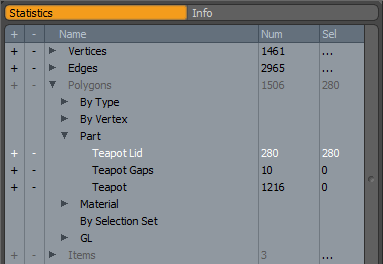
팁: 태그를 다각형에 추가하는 것과 같은 방식으로 곡선 요소에 태그를 추가 할 수 있습니다. 안으로 곡선 자체를 선택 Polygons 위에서 설명한대로 태그를 적용하십시오. 스타일링 할 때 대체 또는 추가 안내선을 정의 할 때 유용 할 수 있습니다. 모피 소재 층.
도움이되지 않은 죄송합니다
왜 도움이되지 않습니까? (해당되는 모든 것을 체크하세요)
의견을 보내 주셔서 감사합니다.
찾고있는 것을 찾을 수 없거나 워크 플로에 대한 질문이있는 경우 시도해보십시오 파운드리 지원.
학습 내용을 개선 할 수있는 방법에 대한 의견이 있으시면 아래 버튼을 사용하여 설명서 팀에 이메일을 보내십시오.
의견을 보내 주셔서 감사합니다.